透视效果图如下

ps图片添加透视效果的方法
1、首先ps打开,随便找人物导入然后抠图出来。
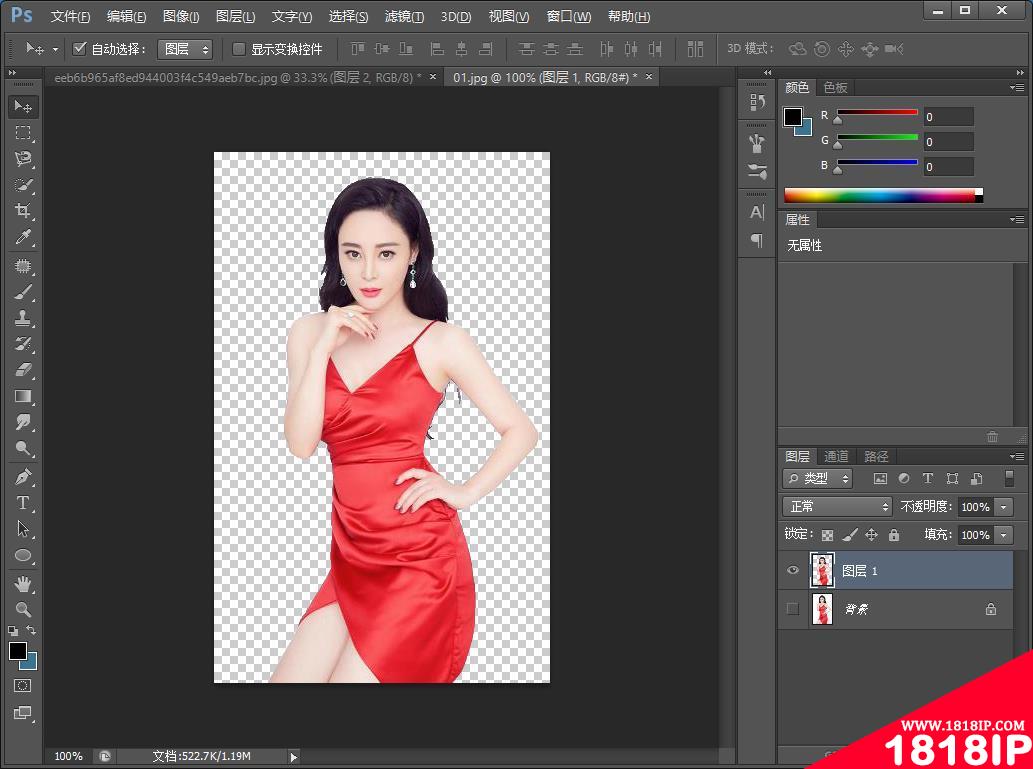
2、把模特图置入到背景,自由变换【Ctrl+T】调整好大小和位置。
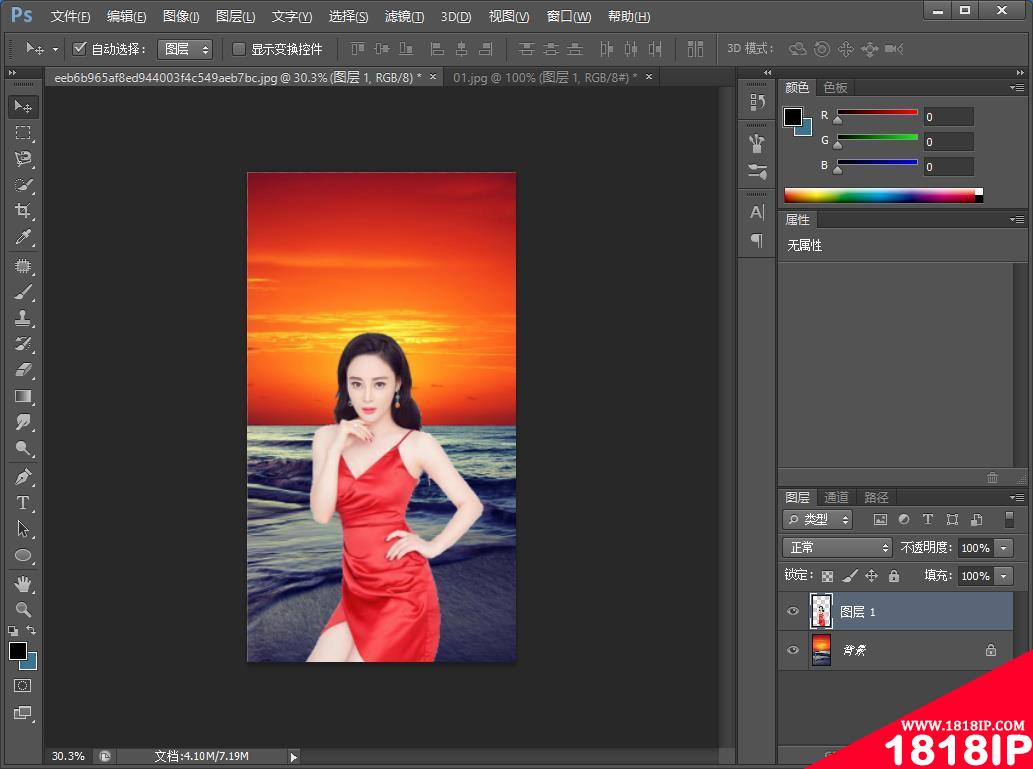
3、用【钢笔工具】或【者套索工具】把衣服的区域选出来。
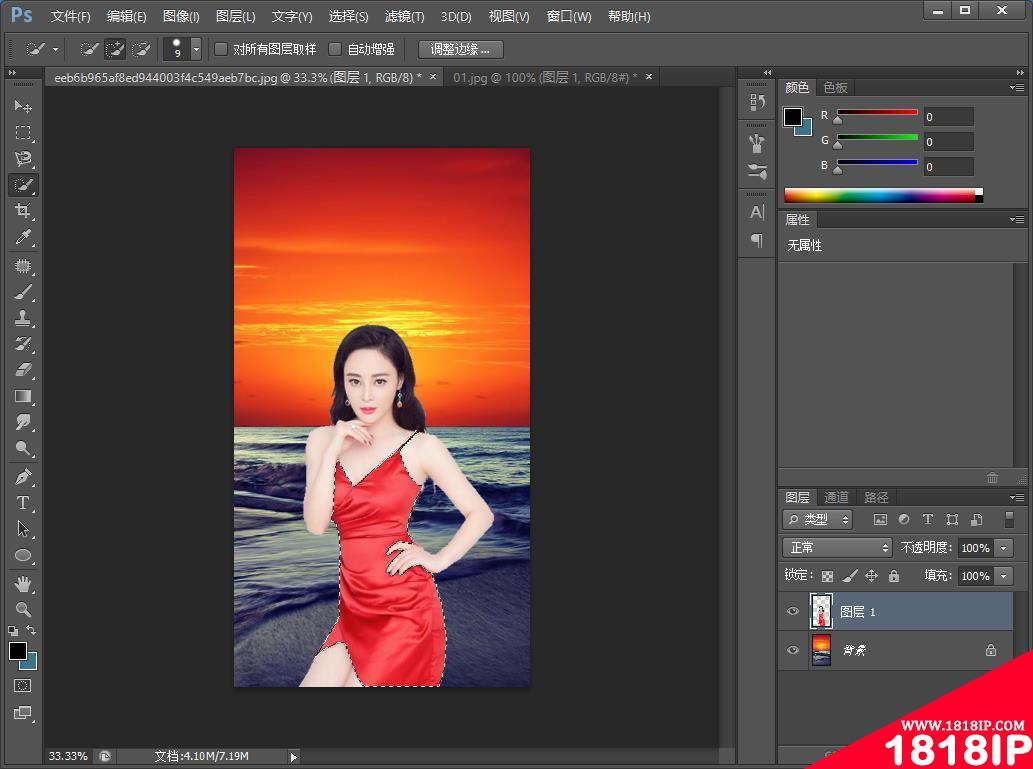
4、然后把复制出来的衣服图层调出选区,模特的图层添加一个图层蒙版,反向【Ctrl+I】,取消选区【Ctrl+D】
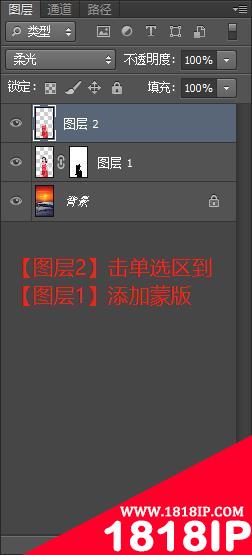
5、直接把图层的混合模式改成【柔光】由于衣服的颜色是红色的,就不用去掉颜色。

6、可以在调整一下色阶,给图片效果调的更加明显一点,效果完成。
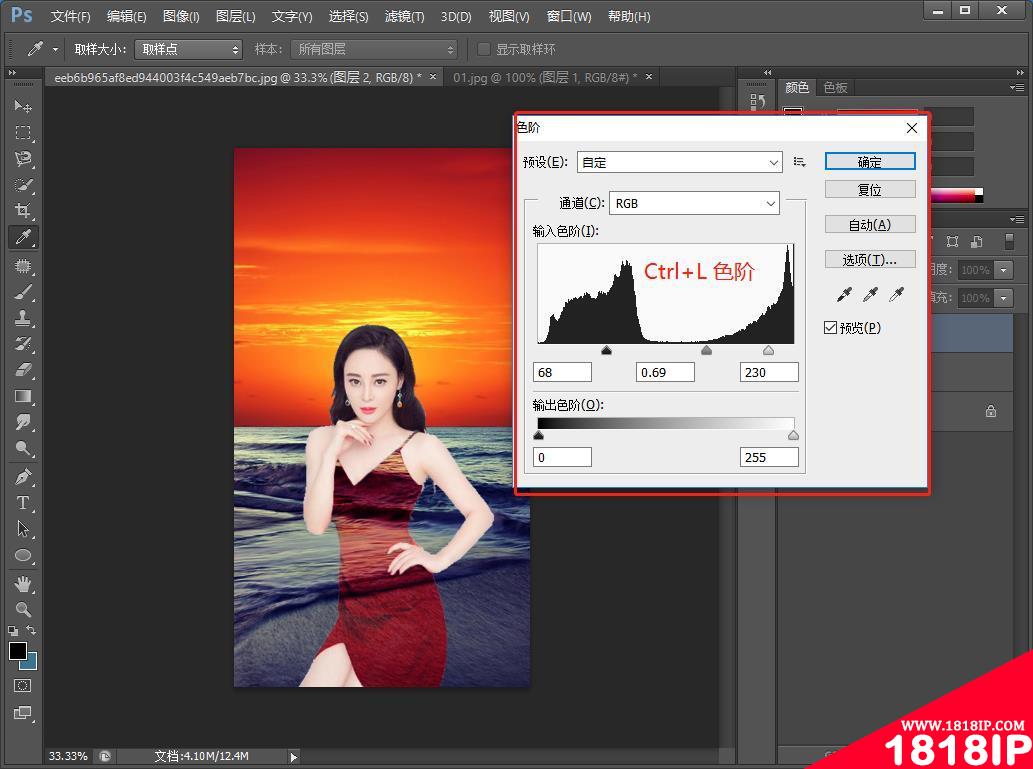
以上就是“ps新手篇:如何给图片添加透视效果(分享) ps怎么给图片做透视效果”的详细内容,更多请关注1818ip网其它相关文章!
相关文章
标签:PS教程


